Piezīme.: Mēs vēlamies sniegt jums visjaunāko palīdzības saturu jūsu valodā, cik vien ātri to varam. Šī lapa ir tulkota automatizēti, un tajā var būt gramatiskas kļūdas un neprecizitātes. Mūsu nolūks ir šo saturu padarīt jums noderīgu. Vai lapas lejasdaļā varat mums pavēstīt, vai informācija jums noderēja? Ērtai atsaucei šeit ir šis raksts angļu valodā .
Šajā rakstā aprakstīts, kā manuāli pievienot teksta daļām, kas apļos Venna shēmas pārklājas. Teksta pievienošana-pārklāšanās daļām, apļa, vai mainīt krāsu vai stilu Venna shēmas, skatiet sadaļu Venna shēmas izveide.
Piezīme.: Pirms sākat darbu, prezentāciju vai dokumentā ir jābūt redzamām Venna shēmas SmartArt grafiku.
-
Prezentācijā, noklikšķiniet uz Venna shēmas, kuru vēlaties pievienot tekstu.
-
Cilnes ievietošana grupā ilustrācijas noklikšķiniet uz bultiņas zem formasun pēc tam sadaļā Nesen izmantot formas, noklikšķiniet uz ovāls.
-
Virs Venna shēmas palīdzības simbols, kas ir aptuveni tikpat liels kā apļu daļām, kas pārklājas.
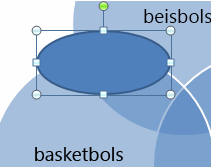
-
Pāriet uz datumu, lai tas būtu novietots tādā pašā leņķī kā apļu daļām, kas pārklājas.
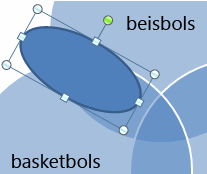
-
Skata kopīgošana novietot tekstu virs apļu daļām, kas pārklājas.
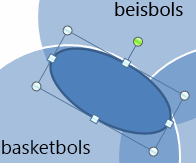
-
Ar peles labo pogu noklikšķiniet uz ovāls, noklikšķiniet uz Pievienot tekstuun pēc tam ierakstiet savu tekstu.
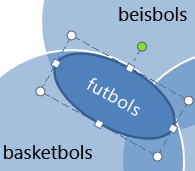
-
Ar peles labo pogu noklikšķiniet uz Ovāls un pēc tam noklikšķiniet uz Formatēt formu.
-
Sadaļā Aizpildījumsatlasiet bez aizpildījums.
-
Sadaļā līnijaatlasiet bez līnijas.
-
Noklikšķiniet uz Aizvērt.
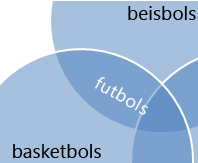
-
Prezentācijā, noklikšķiniet uz Venna shēmas, kuru vēlaties pievienot tekstu.
-
Cilnes ievietošana grupā ilustrācijas noklikšķiniet uz bultiņas zem formasun pēc tam sadaļā Nesen izmantot formas, noklikšķiniet uz ovāls.
-
Virs Venna shēmas palīdzības simbols, kas ir aptuveni tikpat liels kā apļu daļām, kas pārklājas.
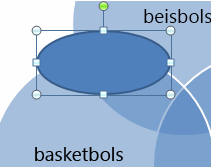
-
Pāriet uz datumu, lai tas būtu novietots tādā pašā leņķī kā apļu daļām, kas pārklājas.
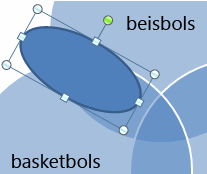
-
Skata kopīgošana novietot tekstu virs apļu daļām, kas pārklājas.
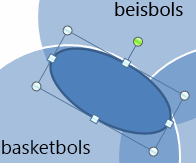
-
Ar peles labo pogu noklikšķiniet uz ovāls, noklikšķiniet uz Rediģēt tekstuun pēc tam ierakstiet savu tekstu.
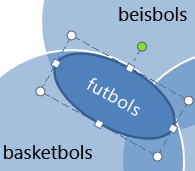
-
Ar peles labo pogu noklikšķiniet uz Ovāls un pēc tam noklikšķiniet uz Formatēt formu.
-
Cilnes Aizpildījums atlasiet bez aizpildījums.
-
Cilnē Līnijas krāsa atlasiet bez līnijas.
-
Noklikšķiniet uz Aizvērt.
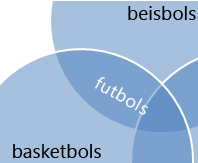
-
Prezentācijā, noklikšķiniet uz Venna shēmas, kuru vēlaties pievienot tekstu.
-
Cilnes ievietošana grupā ilustrācijas noklikšķiniet uz bultiņas zem formasun pēc tam sadaļā Nesen izmantot formas, noklikšķiniet uz ovāls.
-
Virs Venna shēmas palīdzības simbols, kas ir aptuveni tikpat liels kā apļu daļām, kas pārklājas.
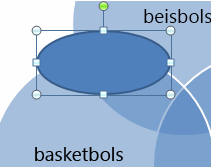
-
Pāriet uz datumu, lai tas būtu novietots tādā pašā leņķī kā apļu daļām, kas pārklājas.
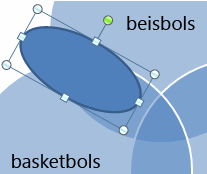
-
Skata kopīgošana novietot tekstu virs apļu daļām, kas pārklājas.
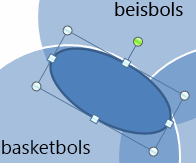
-
Ar peles labo pogu noklikšķiniet uz ovāls, noklikšķiniet uz Rediģēt tekstuun pēc tam ierakstiet savu tekstu.
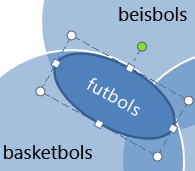
-
Veiciet kādu no šīm darbībām:
Programmā PowerPoint un Excel:
-
Ar peles labo pogu noklikšķiniet uz Ovāls un pēc tam noklikšķiniet uz Formatēt formu.
-
Cilnes Aizpildījums atlasiet bez aizpildījums.
-
Cilnē Līnijas krāsa atlasiet bez līnijas.
-
Noklikšķiniet uz Aizvērt.
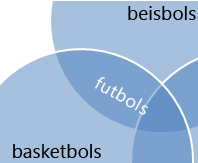
Programmā Word un Outlook:
-
Ar peles labo pogu noklikšķiniet uz ovāls, un pēc tam noklikšķiniet uz Formatēt automātisko formu.
-
Cilnes krāsas un līnijas sadaļā Aizpildījums, sadaļā Caurspīdīgums velciet slīdņa joslu līdz 100 %.
-
Cilnē krāsas un līnijas sadaļā līnijasnoklikšķiniet uz krāsu izvēlnes un pēc tam atlasiet Bez krāsas.
-
Noklikšķiniet uz Aizvērt.
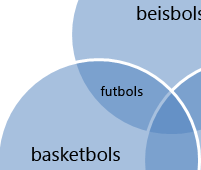
-










